Pēdējo gadu lielākā Apple Notes funkcija ļauj beidzot saistīt savas piezīmes
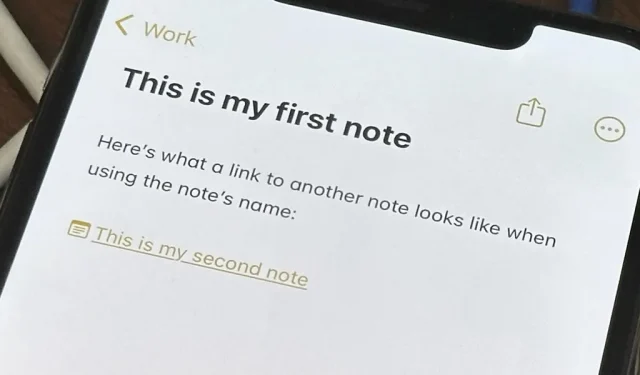
Programmas Apple Notes darbības laikā ir veikti daudzi uzlabojumi, taču gadu no gada manāmi trūka iespēja viegli pievienot piezīmēs ātrās saites uz citām piezīmēm atsaucei. Jaunākie iPhone, iPad un Mac programmatūras atjauninājumi beidzot to atrisina, izmantojot vienkāršu piezīmju saistīšanas rīku.
Apple jaunā piezīmju saistīšanas funkcija seko citām piezīmju veikšanas lietotnēm, piemēram, Bear , Evernote , Obsidian un Simplenote , kas jau tagad padara piezīmju dziļo saiti par vienkāršu uzdevumu. Bija daži risinājumi , izmantojot saīsnes un sadarbības uzaicinājumus izveidot piezīmju saites programmā Apple Notes, taču tam nekad nevajadzēja būt tik grūti.
Prasības
- Vismaz iOS 17.0 , iPadOS 17.0 un/vai macOS 14.0 Sonoma.
Pāriet uz sadaļu
- Hipersaites pievienošana atlasītajam tekstam
- Saites pievienošana ar piezīmes nosaukumu
- 1. iespēja: izmantojiet rīku Pievienot saiti
- 2. iespēja: īsinājumtaustiņu izmantošana
- Izveidojiet saites uz piezīmēm, kas vēl neeksistē
- Divvirzienu piezīmju saišu izveide
- Piezīmju saišu rediģēšana vai noņemšana
- Darbs ar piezīmju saitēm operētājsistēmā macOS
Hipersaites pievienošana atlasītajam tekstam
- Veiciet dubultskārienu vai trīskāršu pieskārienu, lai atlasītu tekstu, uz kuru vēlaties izveidot hipersaiti.
- Ja nepieciešams, pielāgojiet atlasītā teksta iezīmētās robežas.
- Pieskarieties bultiņai (>) konteksta izvēlnē un atlasiet “Pievienot saiti”. (Ja neredzat izvēlni, pieskarieties atlasītajam tekstam, lai tas tiktu parādīts.)
- Sāciet rakstīt piezīmes nosaukumu, uz kuru vēlaties izveidot saiti, un atlasiet to no ieteikumiem.
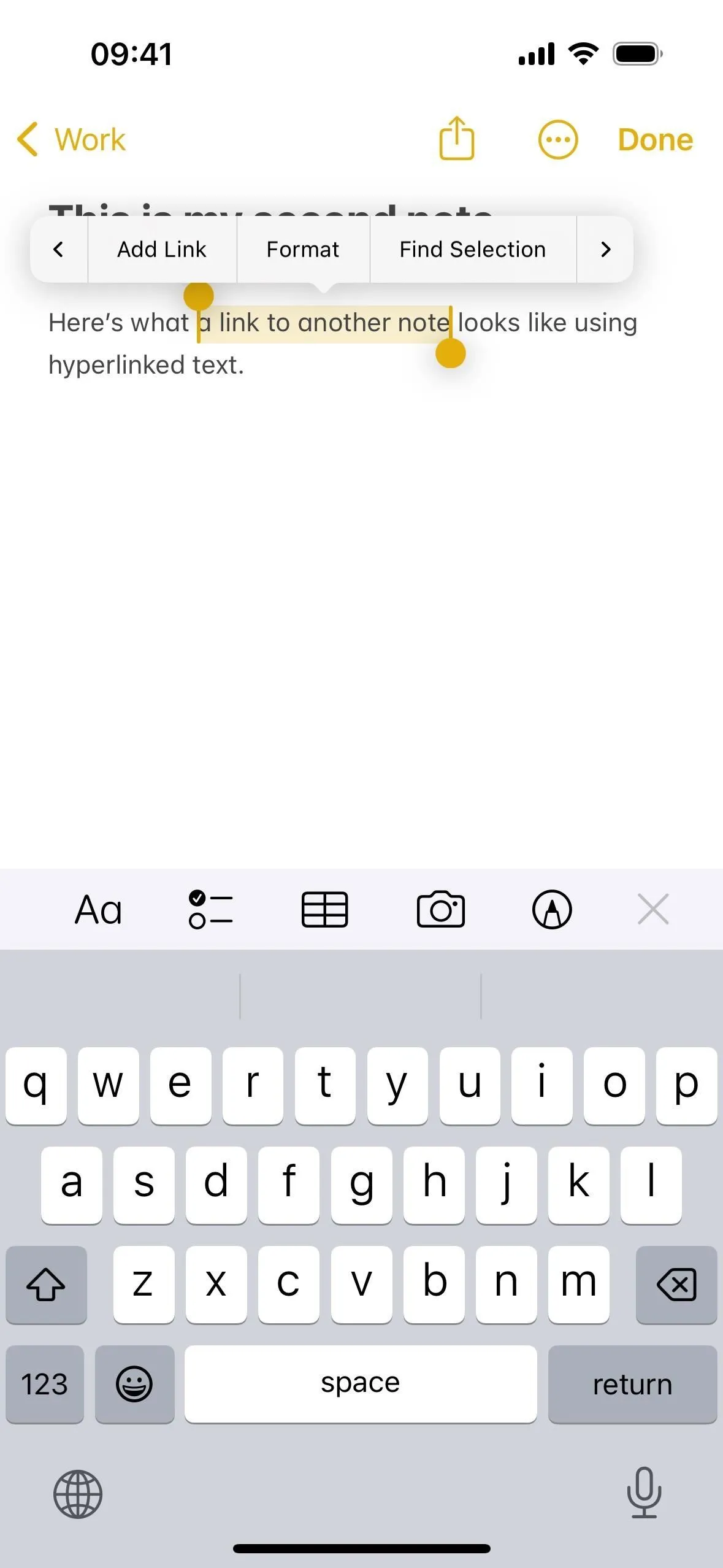
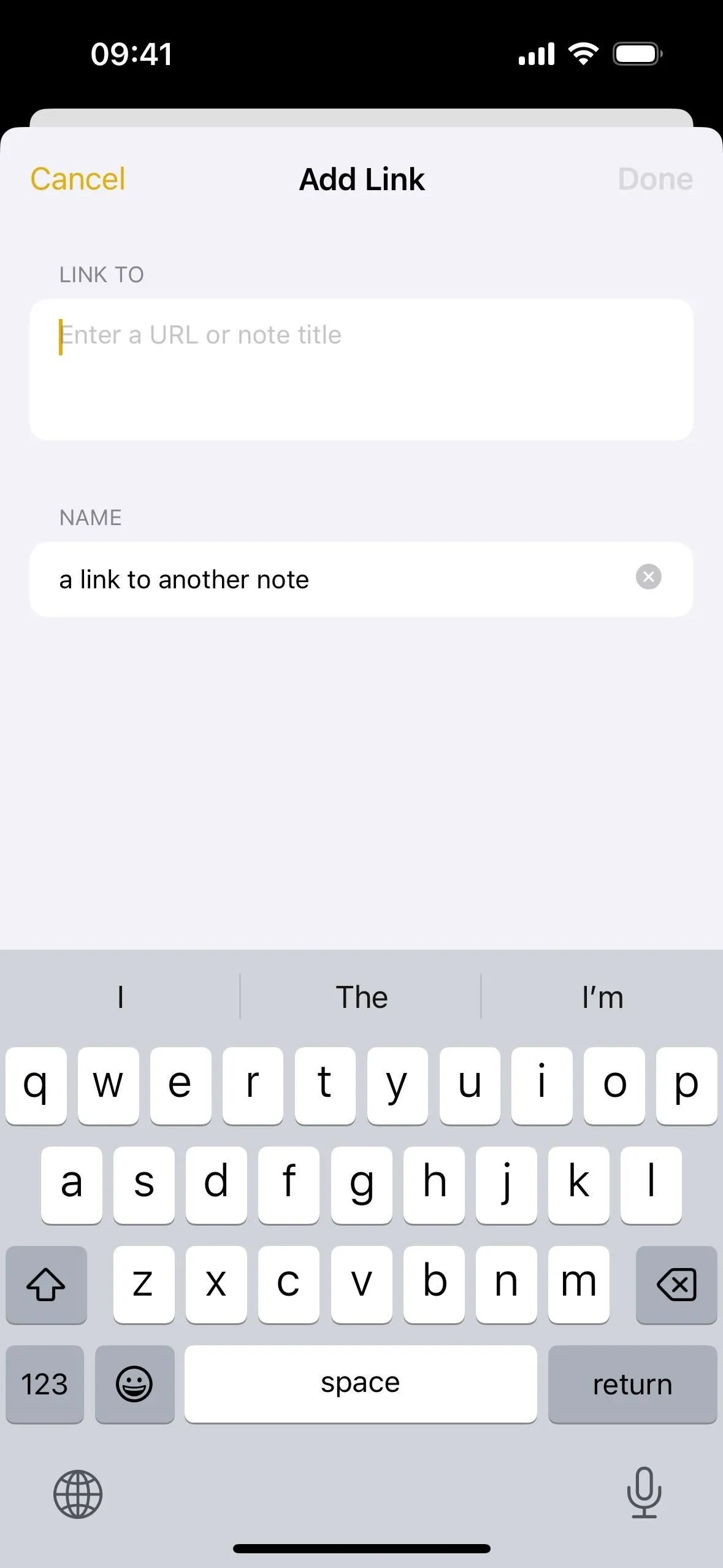
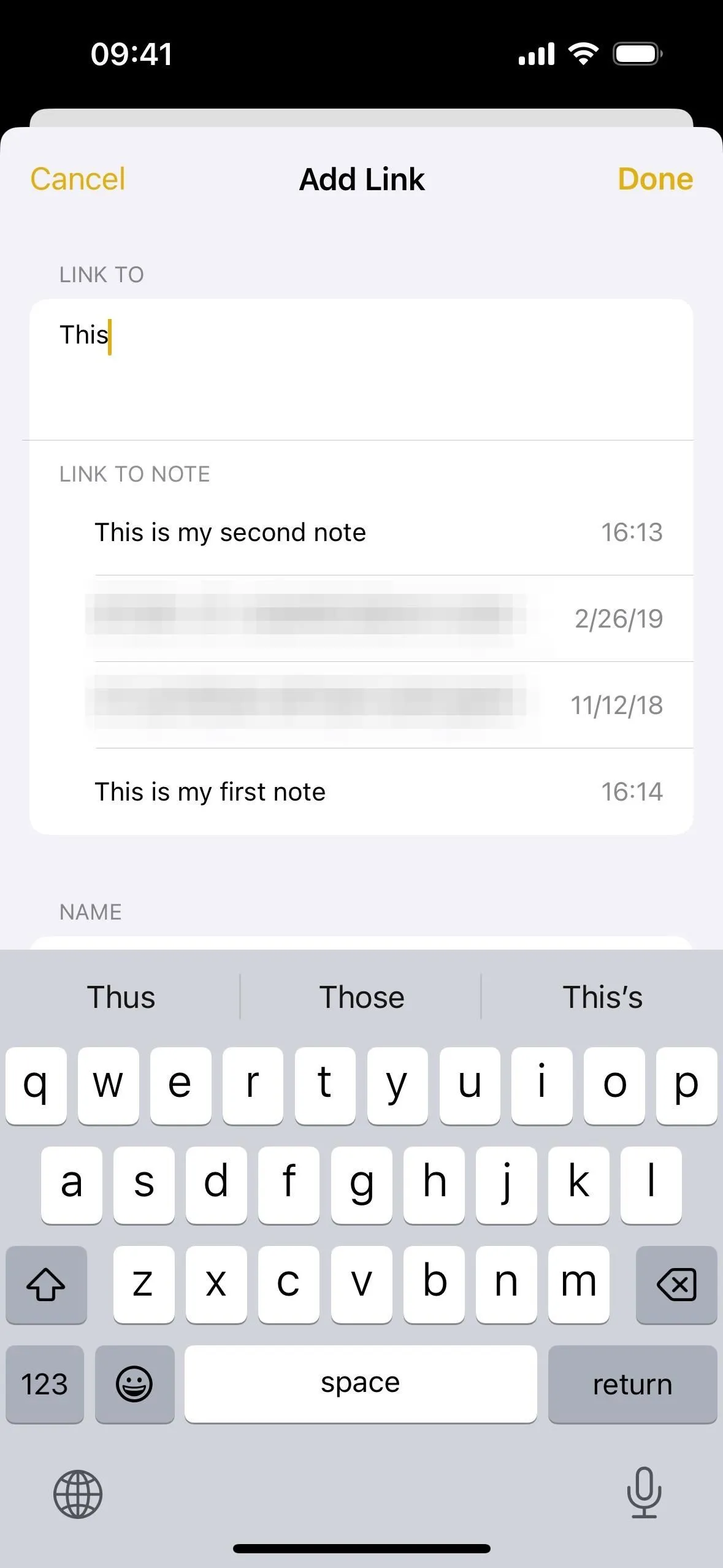
- Pieskarieties “Gatavs”, lai atlasītajam tekstam pievienotu hipersaites piezīmi. (Ja ieslēdzat slēdzi “Izmantot piezīmes nosaukumu kā nosaukumu” un nospiežat “Gatavs”, atlasītais teksts tiks pilnībā aizstāts ar piezīmju ikonu un piezīmes nosaukumu.)
Kad piezīme ir saistīta, pieskaroties tekstam, nekavējoties tiks atvērta piezīme, ar kuru saite. Varat arī ilgi nospiest hipersaites tekstu, lai redzētu saiti (kurā tiek izmantota applenotu URL shēma) un atvērtu, kopētu vai kopīgotu to.
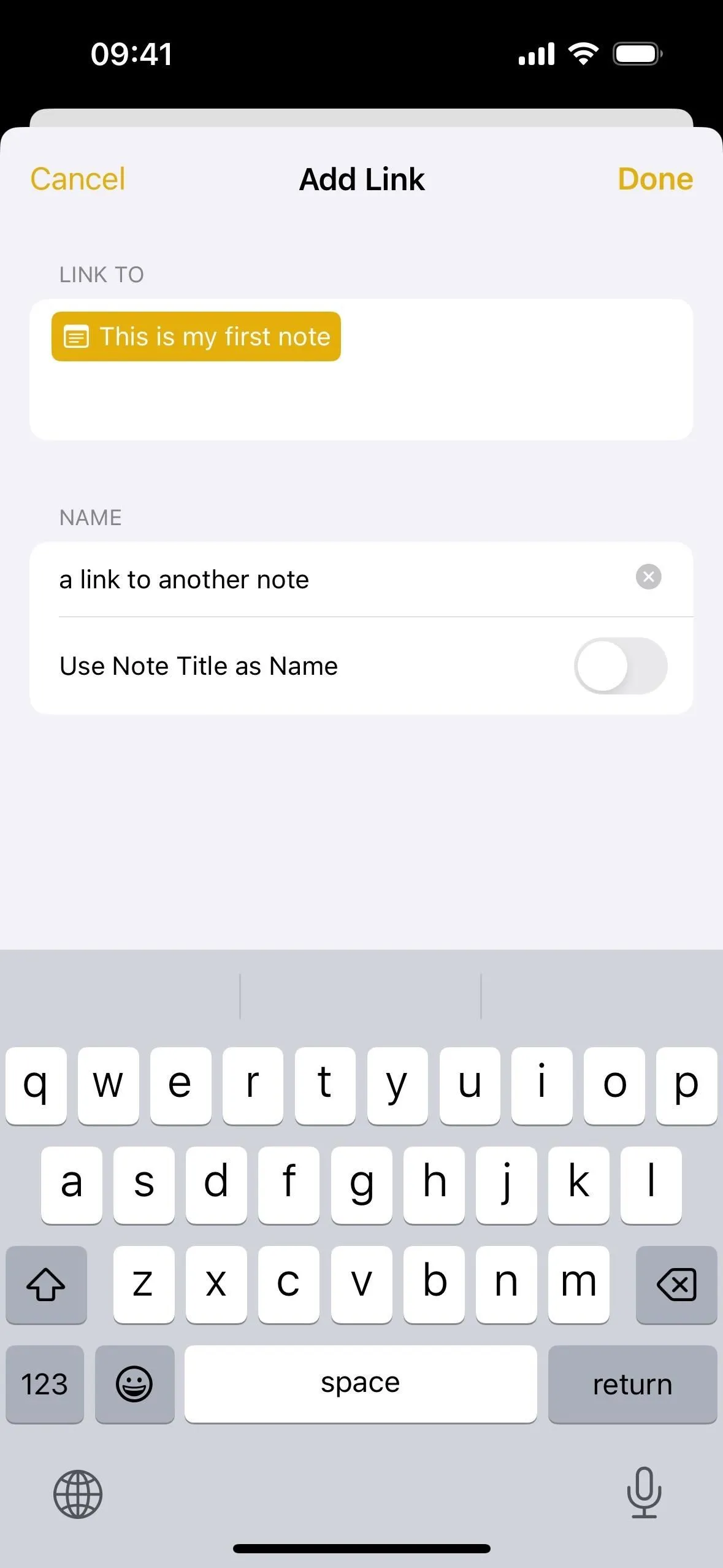
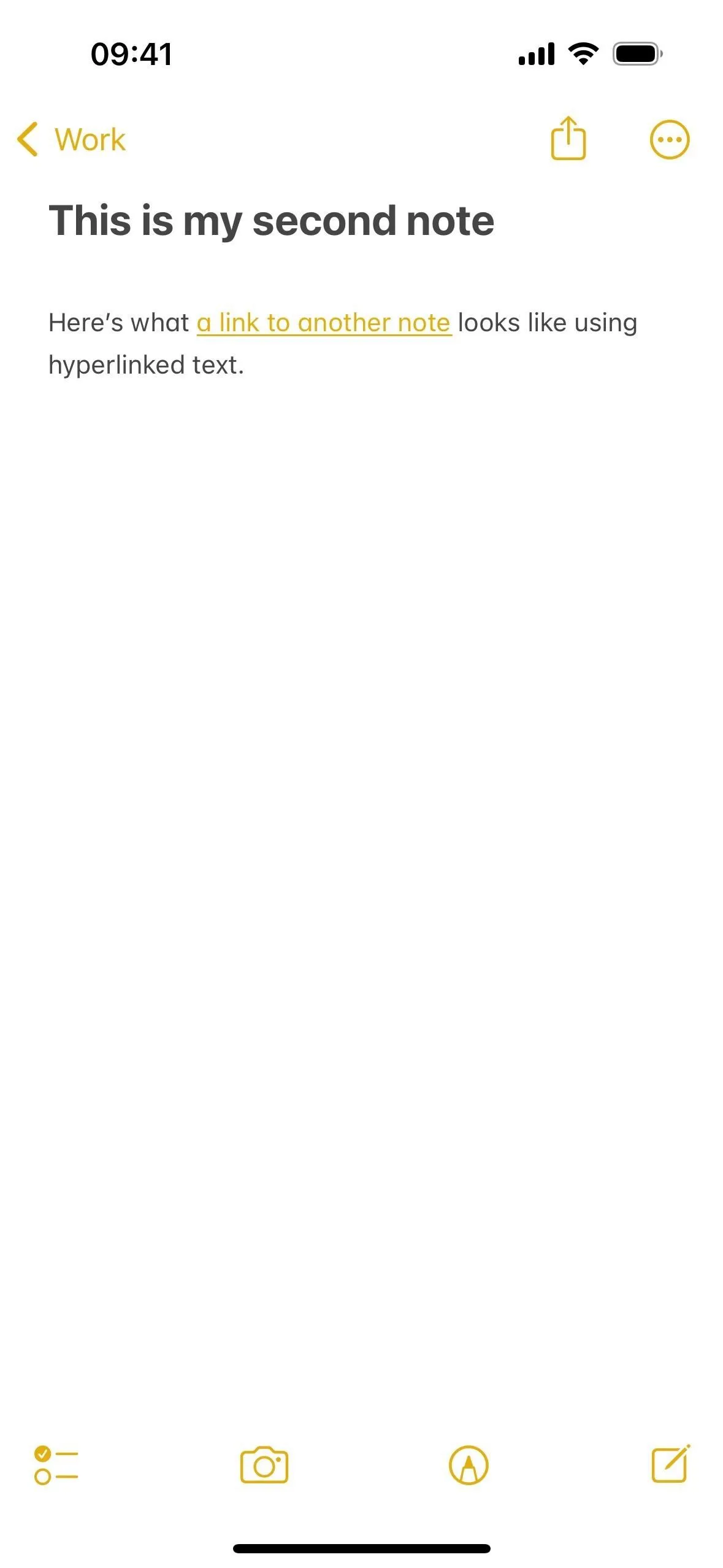
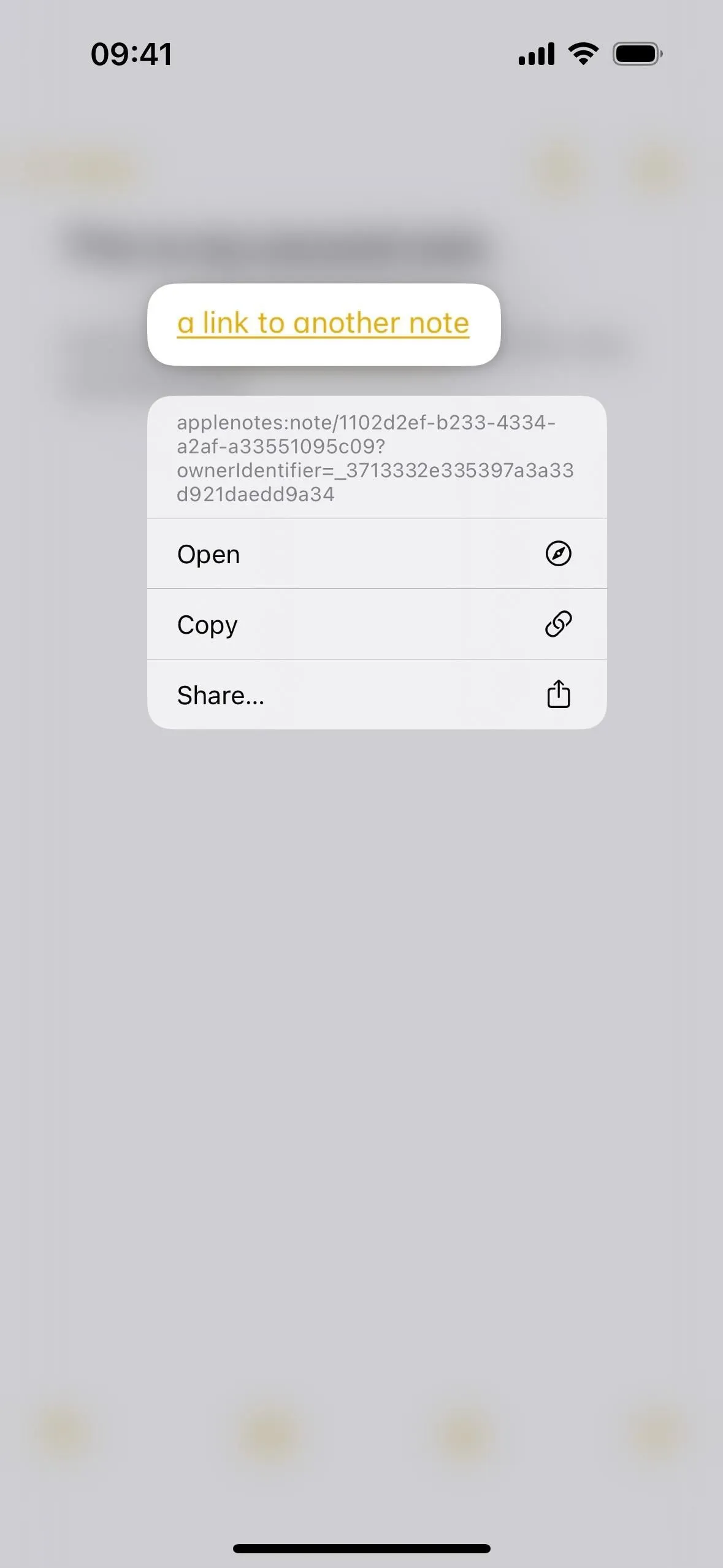
Saites pievienošana ar piezīmes nosaukumu
Ja piezīmes teksts nav jāpievieno hipersaitei vai vēlaties redzēt otras piezīmes nosaukumu, varat pievienot parastu saiti citai piezīmei. To var izdarīt, kā aprakstīts iepriekš 5. darbībā, kas aizstās atlasīto tekstu, kuru sākotnēji bija paredzēts izveidot ar hipersaiti. Tomēr ir divi labāki veidi, kas ir saprātīgāki.
1. iespēja: izmantojiet rīku Pievienot saiti
Pirmkārt, varat izmantot rīku “Pievienot saiti” kā tādu:
- Pārvietojiet kursoru uz vietu, kur vēlaties nomest saiti.
- Pieskarieties kursoram, lai atvērtu konteksta izvēlni.
- Pieskarieties bultiņai (>) konteksta izvēlnē un atlasiet “Pievienot saiti”.
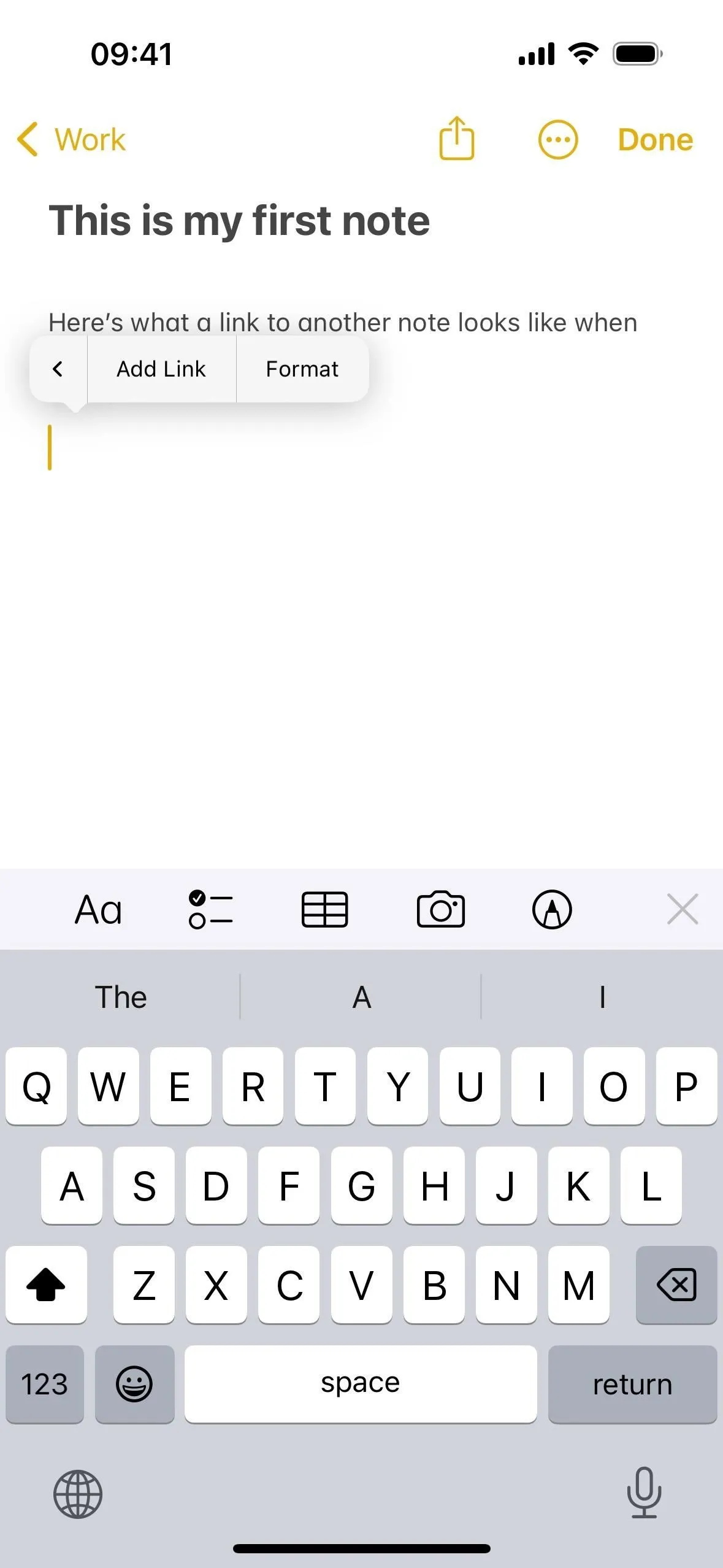
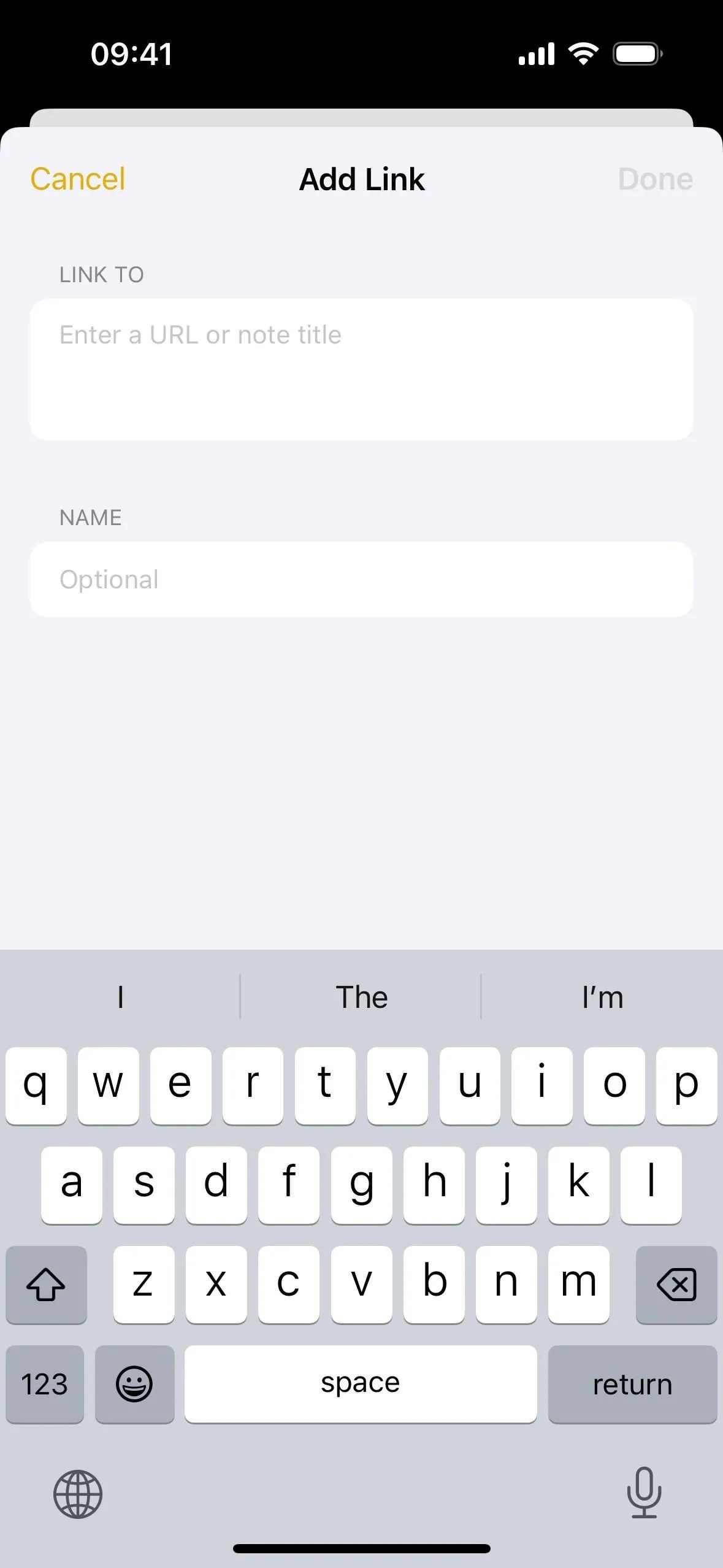
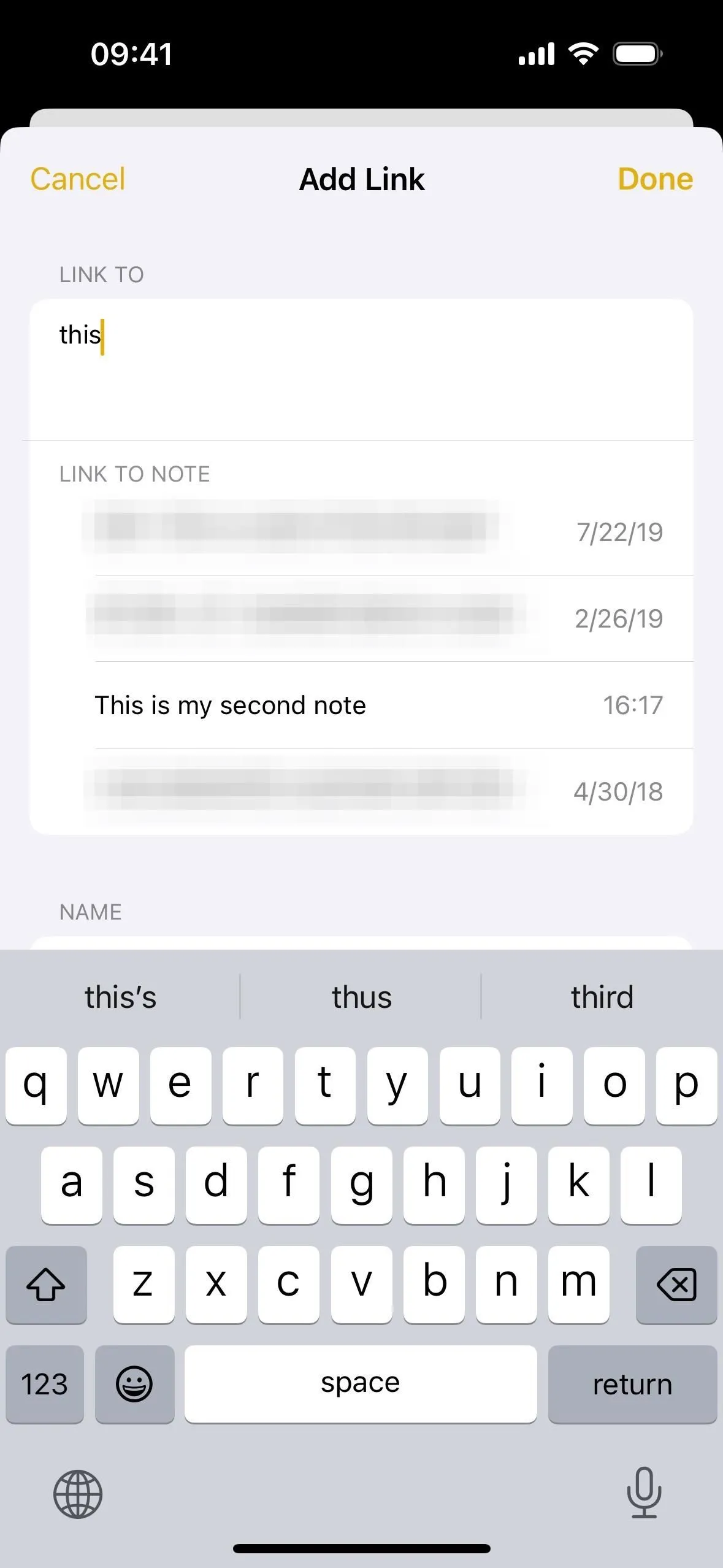
- Sāciet rakstīt piezīmes nosaukumu, uz kuru vēlaties izveidot saiti, un atlasiet to no ieteikumiem.
- Pieskarieties “Gatavs”, lai pievienotu saiti. (Ja izslēdzat slēdzi “Izmantot piezīmes nosaukumu kā nosaukumu”, tā vietā varat izveidot hipersaites tekstu, izmantojot parādīto lauku “Neobligāti”, kā redzams iepriekšējā sadaļā.)
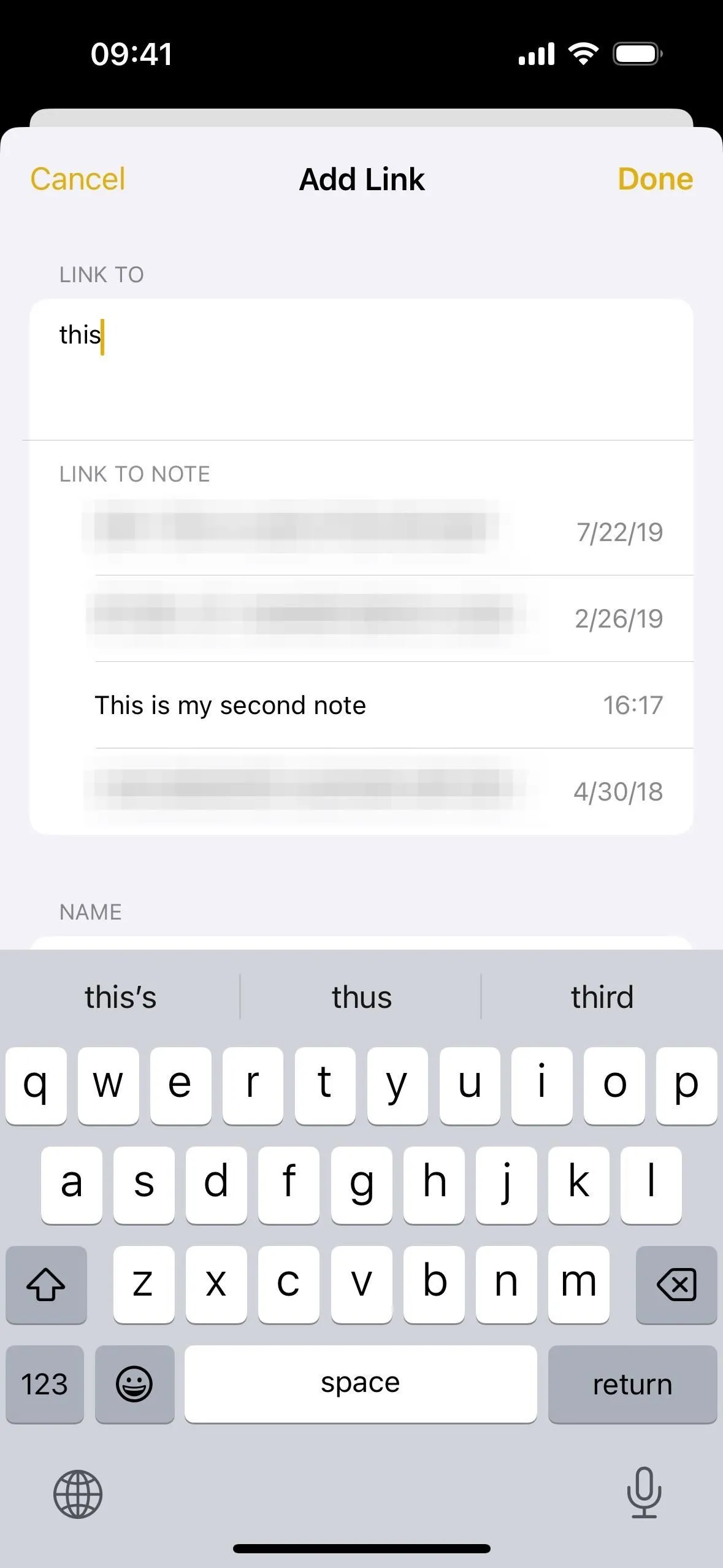
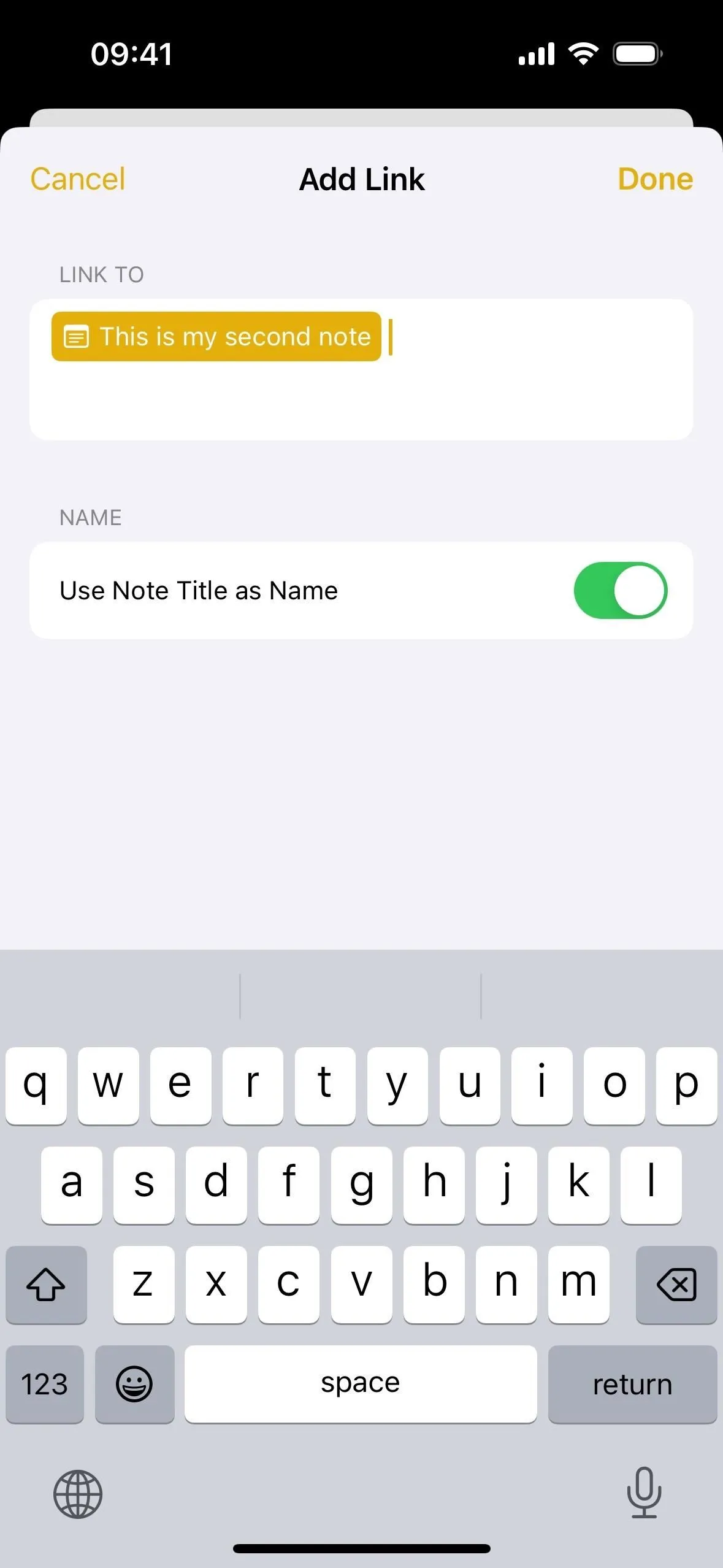
2. iespēja: īsinājumtaustiņu izmantošana
Otrkārt, varat izmantot īsinājumtaustiņu >> kā tādu:
- Pārvietojiet kursoru uz vietu, kur vēlaties nomest saiti.
- Divreiz nospiediet tastatūras taustiņu >, lai tas izskatītos kā “>>”, lai Notes parādītu sešas jaunākās piezīmes.
- Sāciet rakstīt tās piezīmes nosaukumu, uz kuru vēlaties izveidot saiti.
- Ieteikumos atlasiet piezīmi, lai izveidotu saiti.
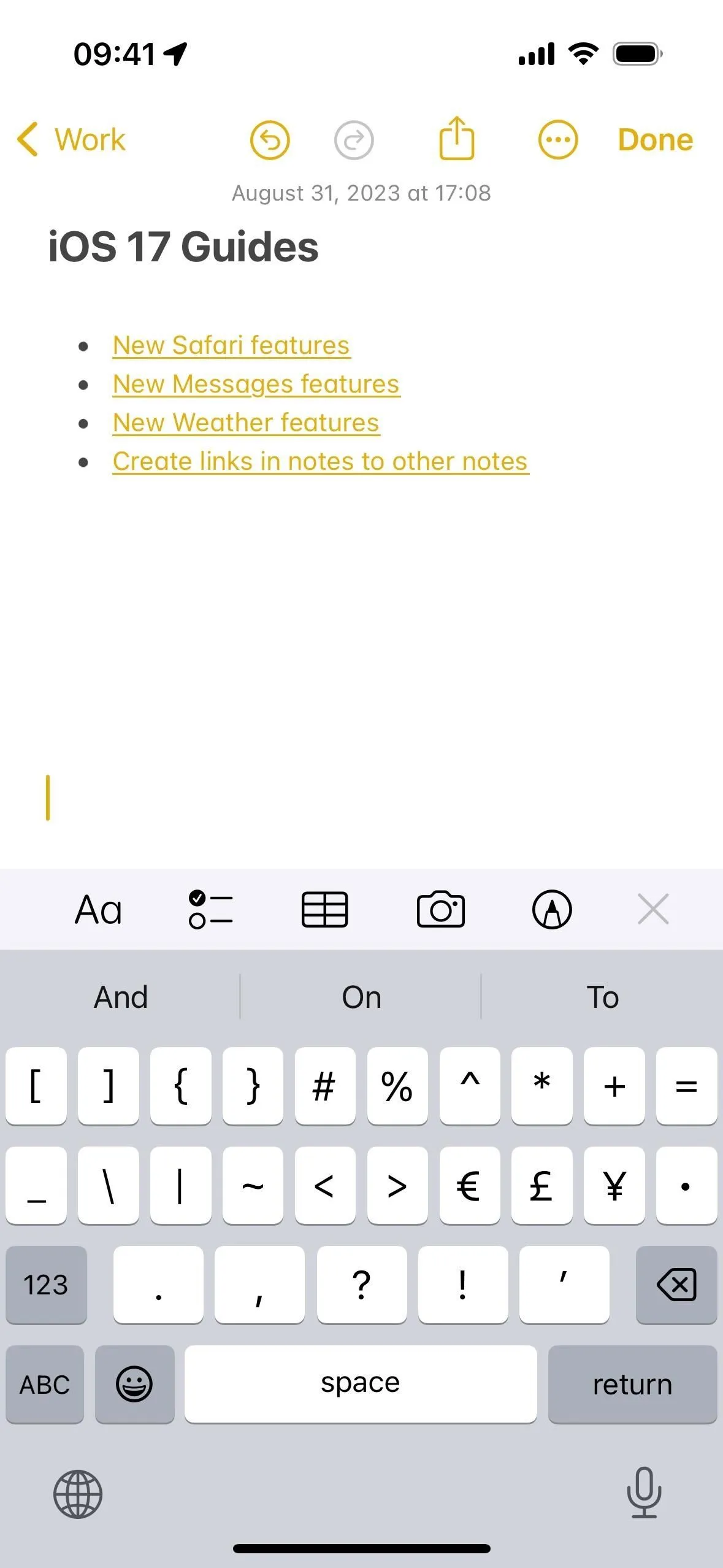
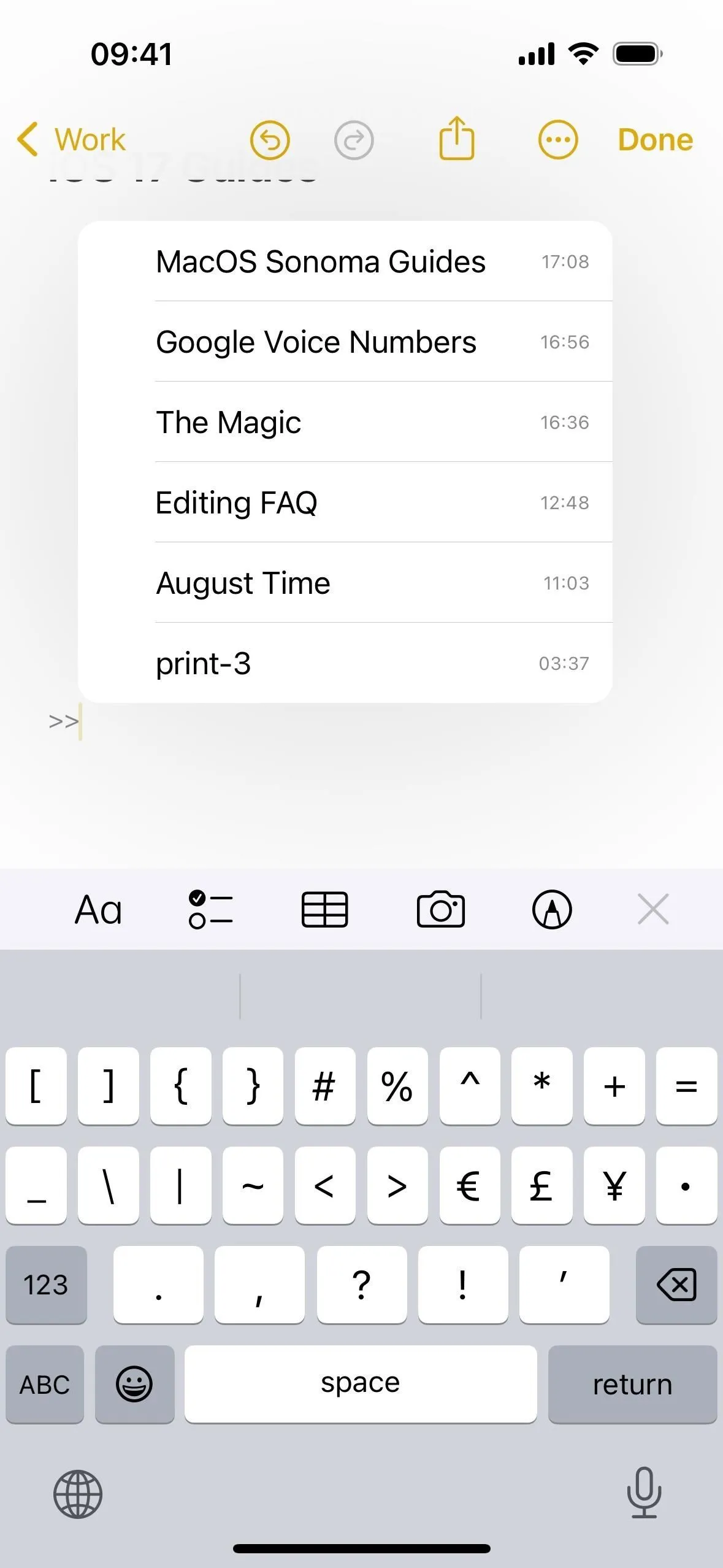
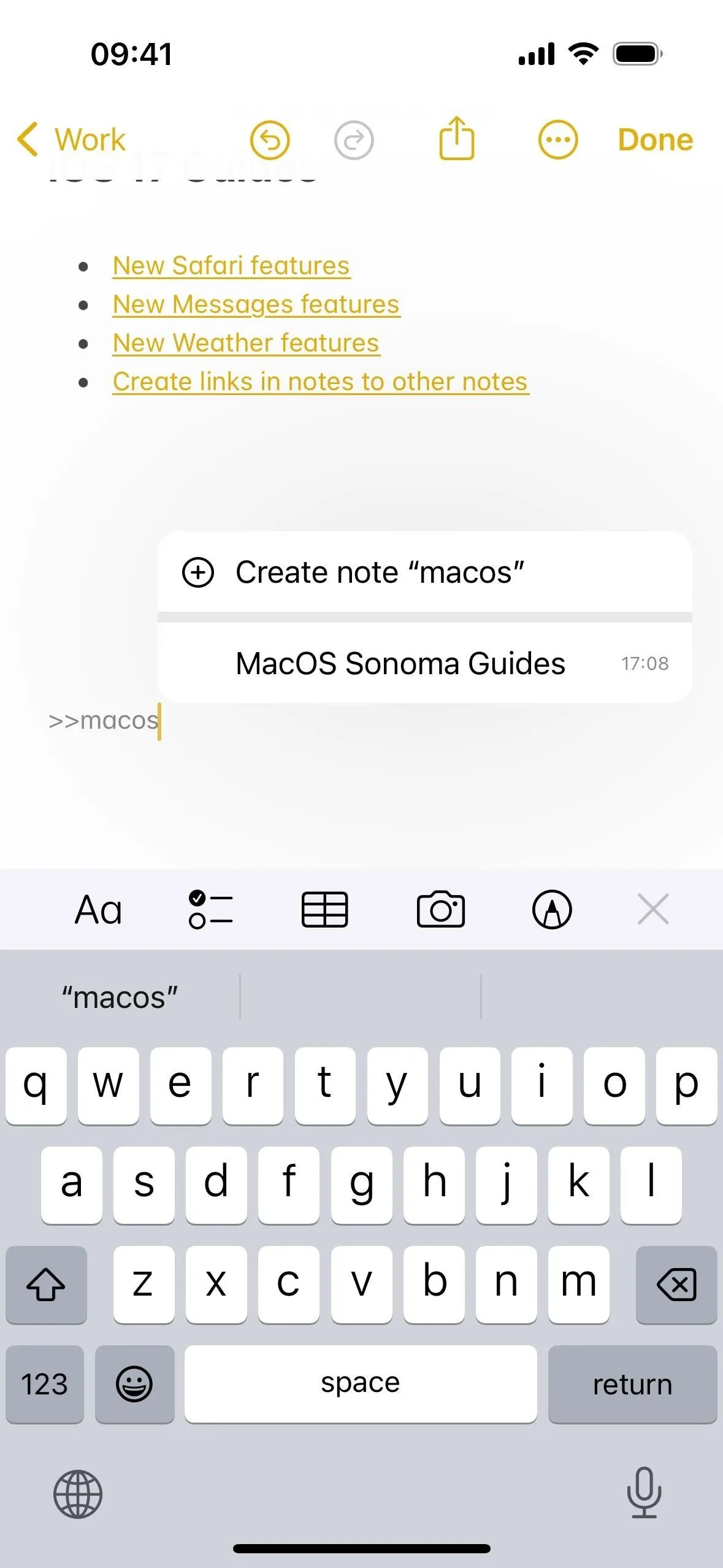
Neatkarīgi no tā, kuras divas metodes jūs izmantojat, iegūtā saite tiks parādīta kā piezīmes ikona ar piezīmes nosaukumu tieši aiz tās. Ja kādreiz atjaunināsit piezīmes nosaukumu, šī saite tiks attiecīgi atjaunināta, nodrošinot, ka hipersaite vienmēr atspoguļo piezīmes pašreizējo nosaukumu.
Pieskaroties piezīmes nosaukumam, nekavējoties tiks atvērta ar to saistītā piezīme. Varat arī ilgi nospiest piezīmes nosaukumu, lai skatītu pašas piezīmes bagātīgu saites priekšskatījumu. Jums būs arī iespējas atvērt piezīmi vai kopēt tās saiti, kā arī veids, kā rediģēt vai noņemt saiti.
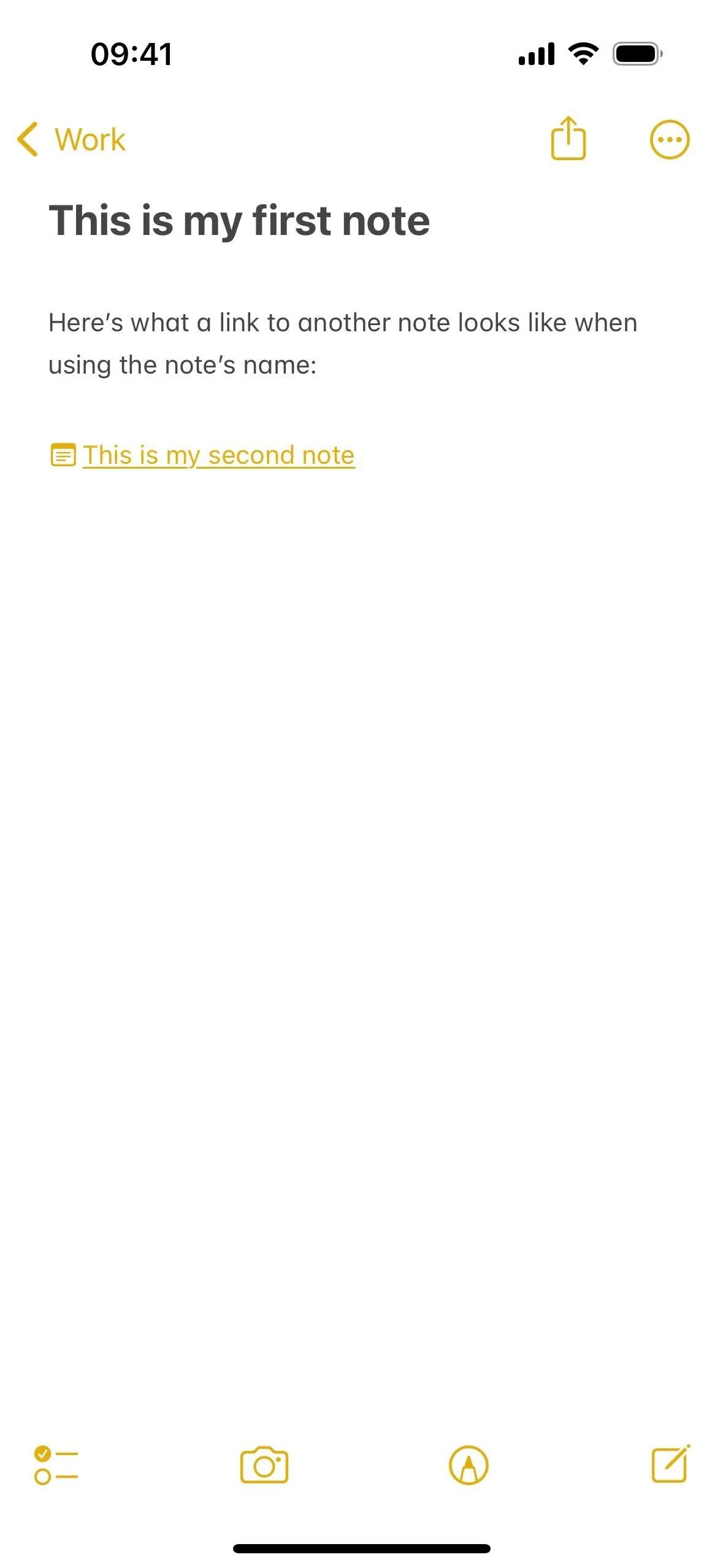
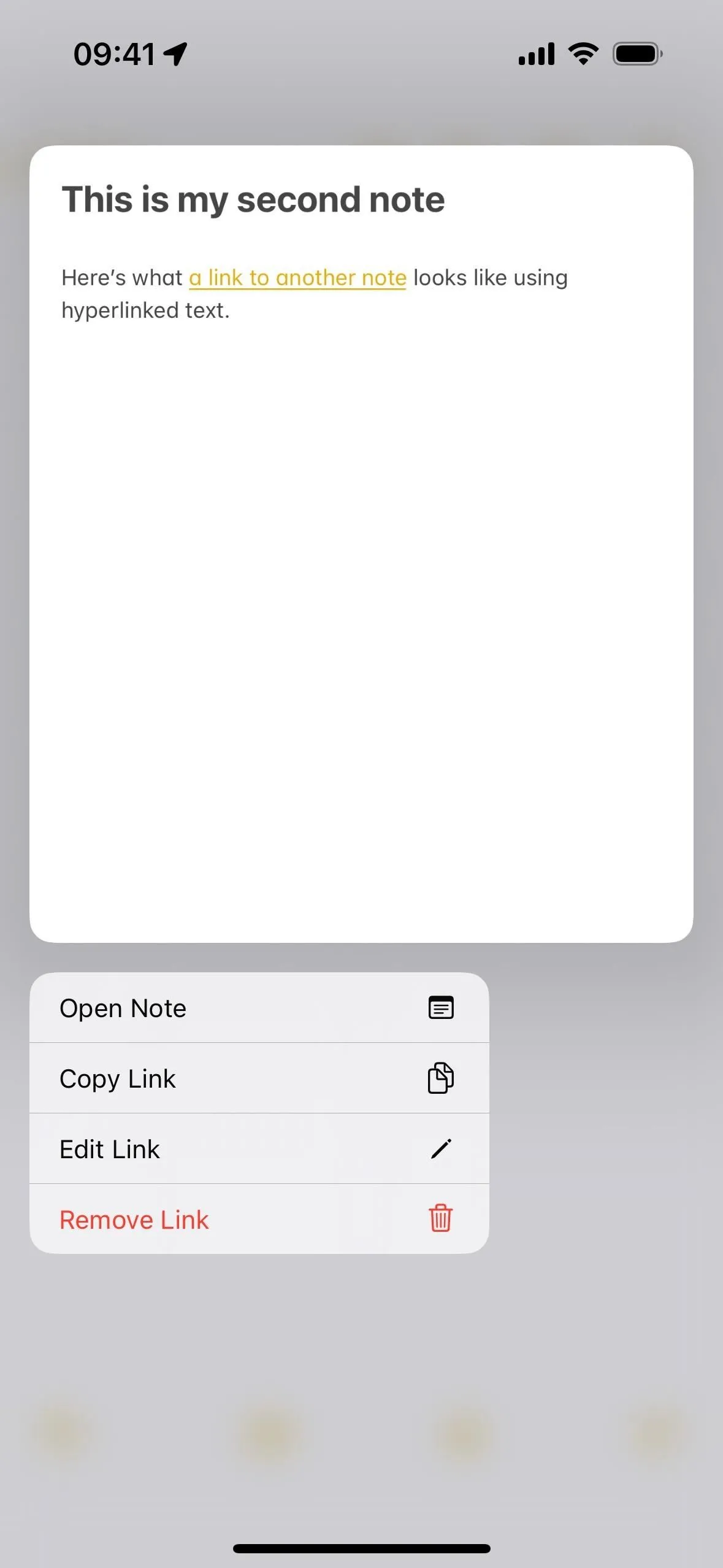
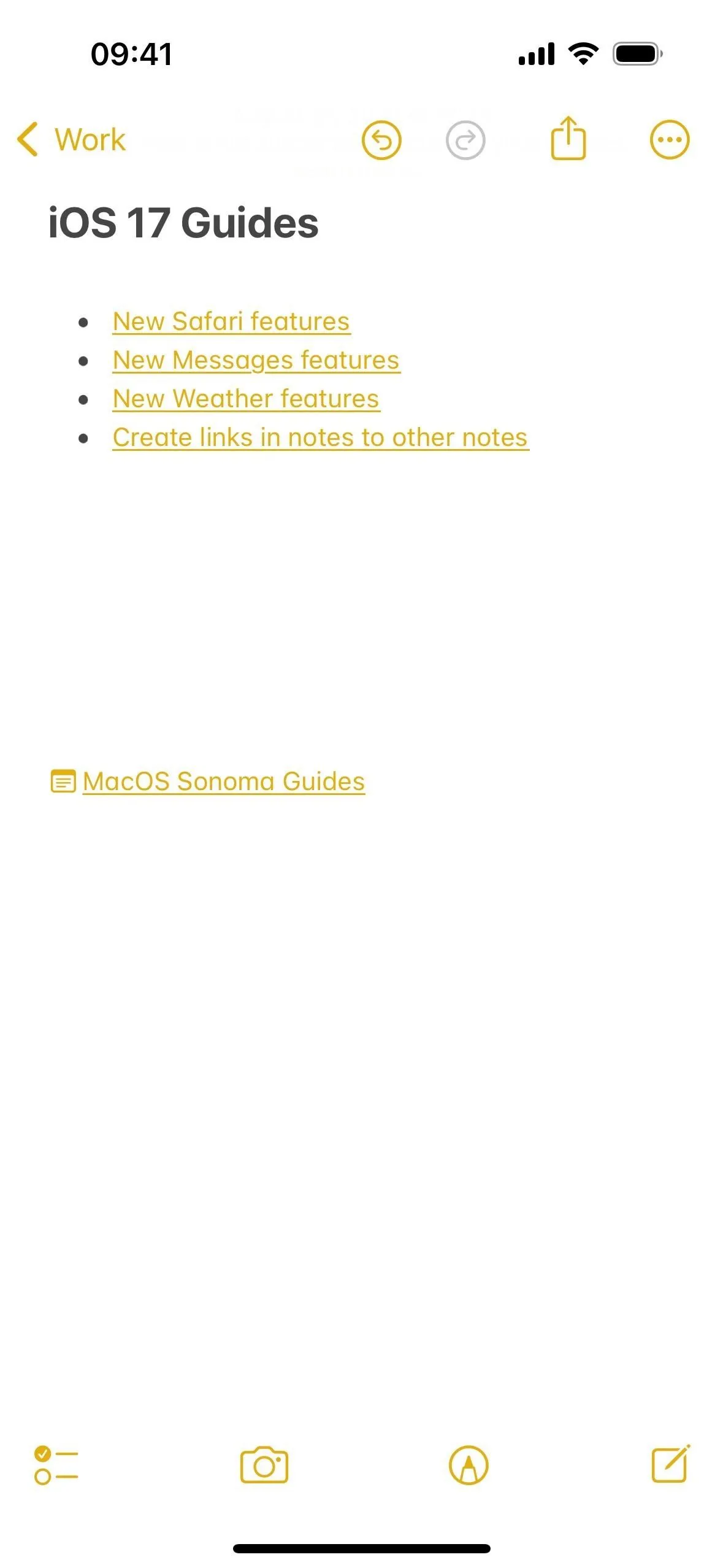
Izveidojiet saites uz piezīmēm, kas vēl neeksistē
Kā jūs droši vien pamanījāt iepriekš, triks >> parāda opciju, kas ļauj izveidot pavisam jaunu piezīmi. Tas ir noderīgi, ja vēlaties izplatīt savas domas piezīmēs, lai katrā piezīmē nebūtu pārāk daudz informācijas. Lūk, kā tas darbojas:
- Pārvietojiet kursoru uz vietu, kur vēlaties nomest saiti.
- Divreiz nospiediet tastatūras taustiņu >, lai tas izskatītos kā “>>”, lai Notes parādītu sešas jaunākās piezīmes.
- Sāciet rakstīt piezīmes nosaukumu, kuru vēlaties izveidot.
- Pieskarieties “(+) Izveidot piezīmi “[Piezīmes nosaukums]”, lai pievienotu saiti uz jauno piezīmi.
- Pēc tam vēlāk varat pāriet uz jauno piezīmi, lai to aizpildītu (lai tur nokļūtu, vienkārši pieskarieties jaunajai saitei!).
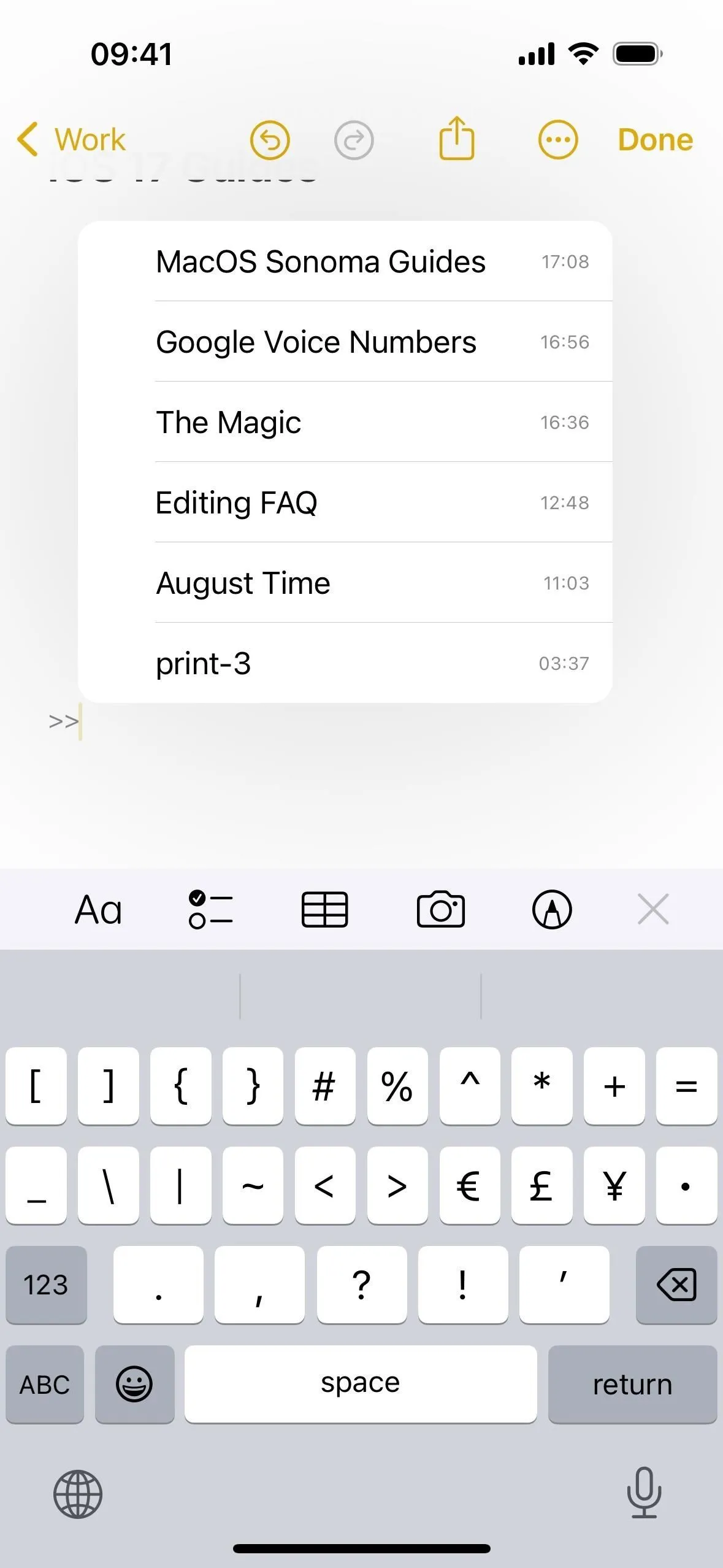
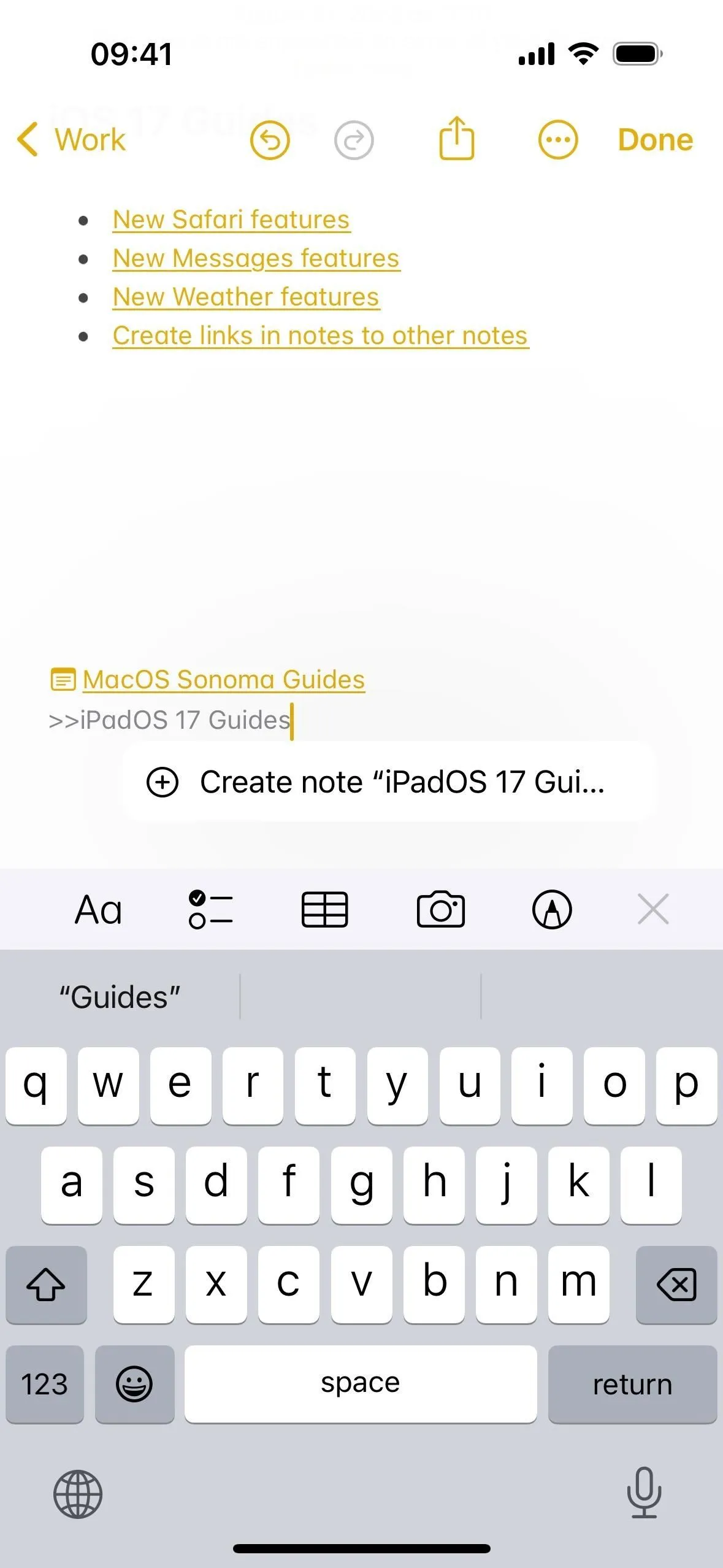
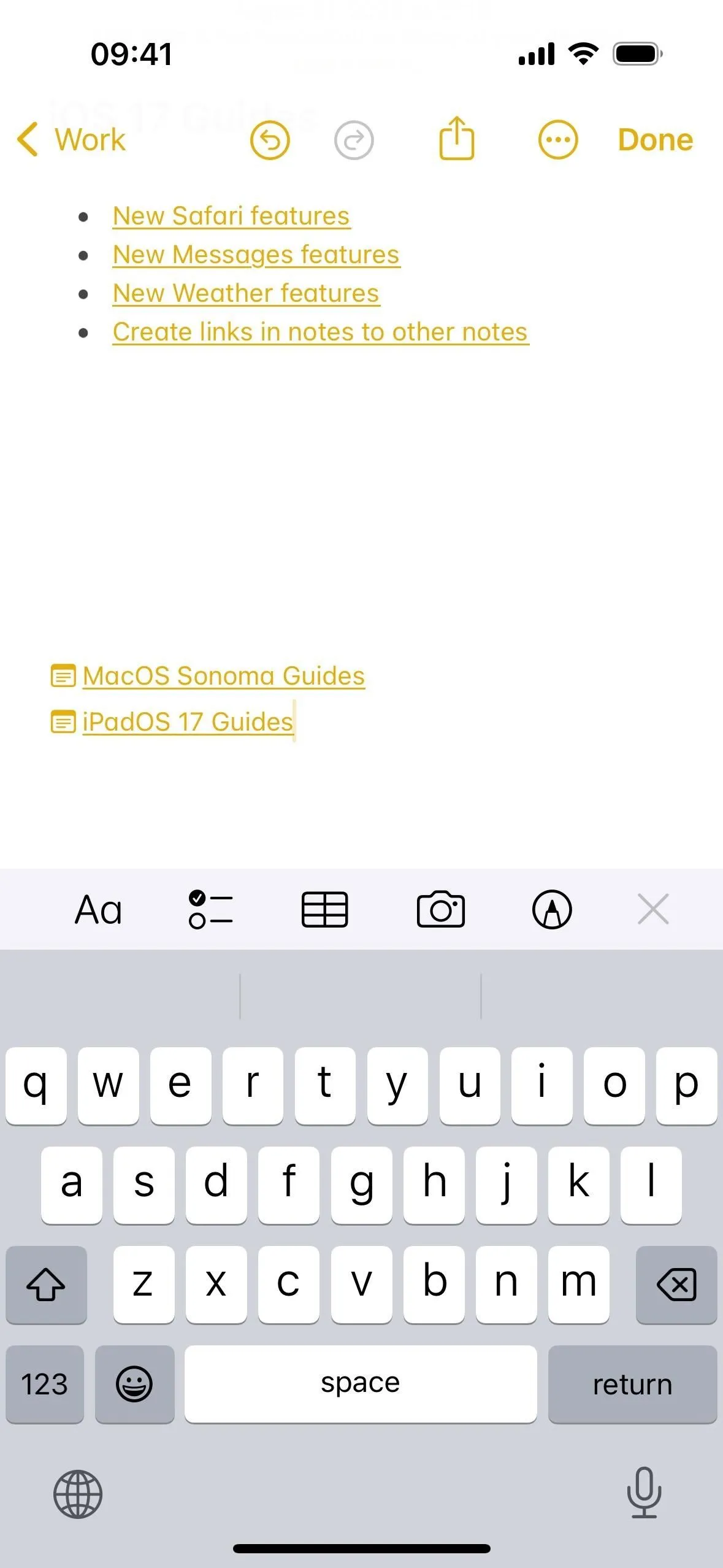
Divvirzienu piezīmju saišu izveide
Diemžēl pēc pieskaršanās tekstam ar hipersaiti vai piezīmes nosaukumam, lai atvērtu saistīto piezīmi, jūs nevarat ātri atgriezties pie piezīmes, kurā bijāt vispirms. Tomēr varat to saistīt ar pašreizējo piezīmi, lai izveidotu divvirzienu savienojumu. Tādā veidā turpmāk varat pārslēgties starp piezīmēm, tikai pieskaroties.
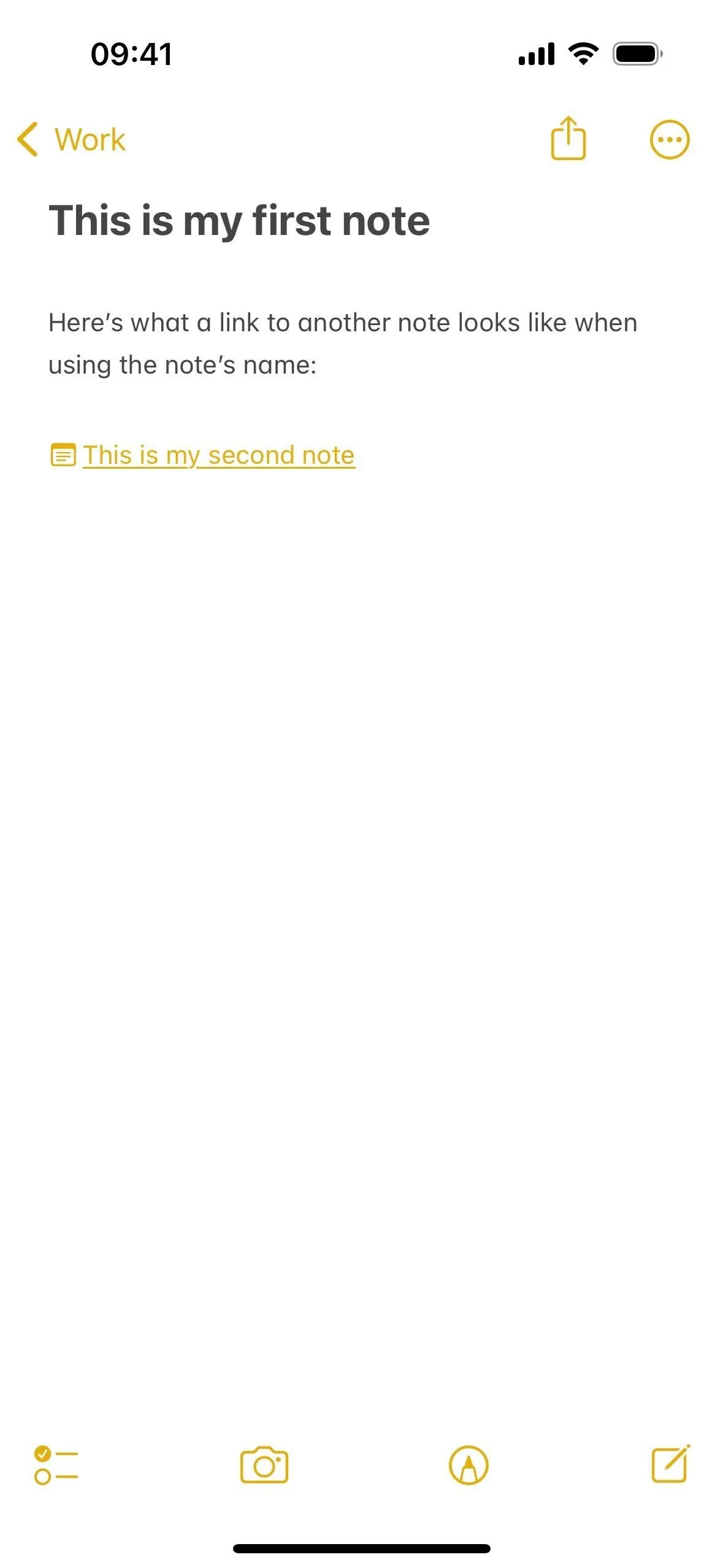
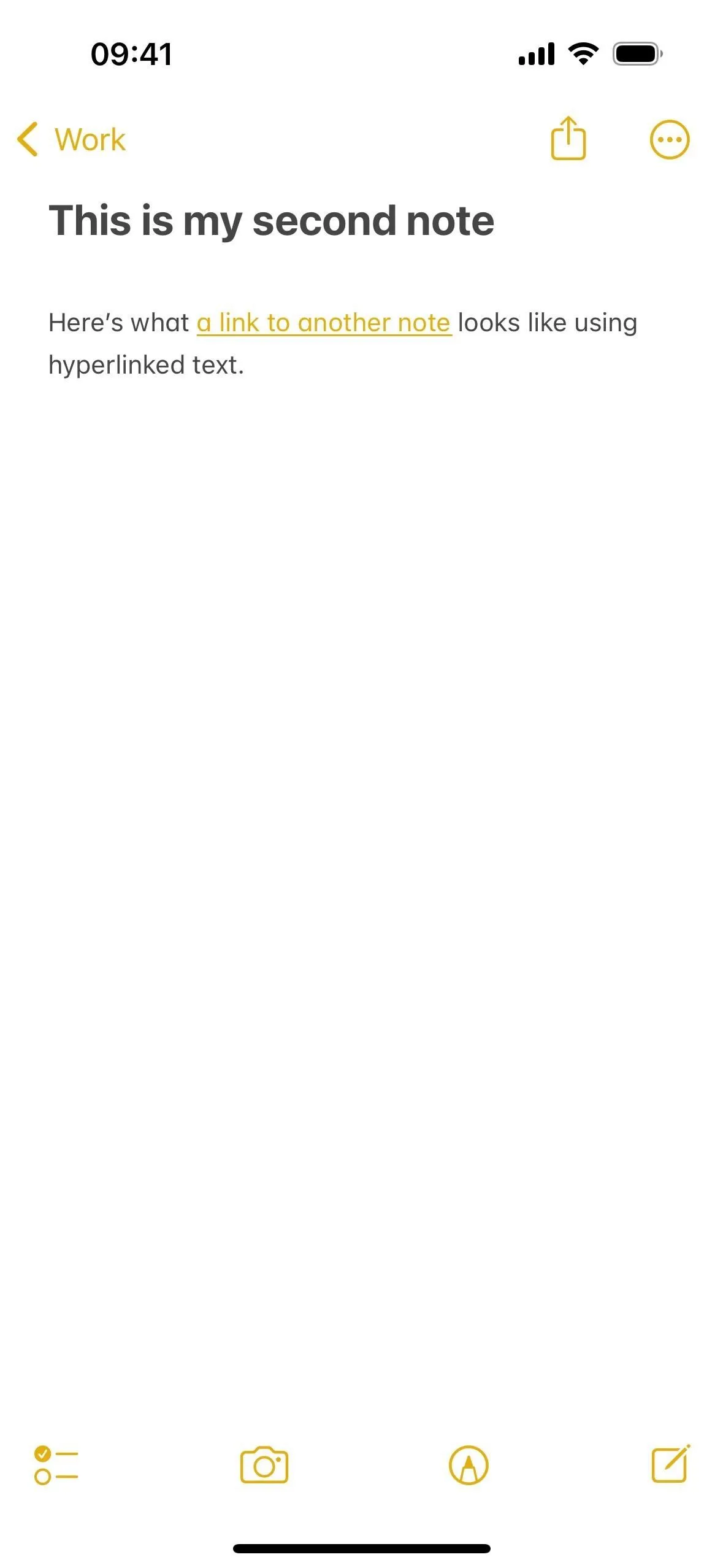
Piezīmju saišu rediģēšana vai noņemšana
Varat arī rediģēt vai noņemt piezīmju saites. Saitēm, kurās tiek izmantots piezīmes nosaukums, pieskarieties tās nosaukumam un turiet to, pēc tam atlasiet “Noņemt saiti”, lai atbrīvotos no visas lietas. Pretējā gadījumā atlasiet “Rediģēt saiti”, lai mainītu saiti uz citu piezīmi, vai izslēdziet opciju “Izmantot piezīmes nosaukumu kā nosaukumu”, lai pievienotu pielāgotu hipersaites tekstu, izmantojot parādīto lauku “Neobligāti”. Saiti var noņemt arī no šejienes.
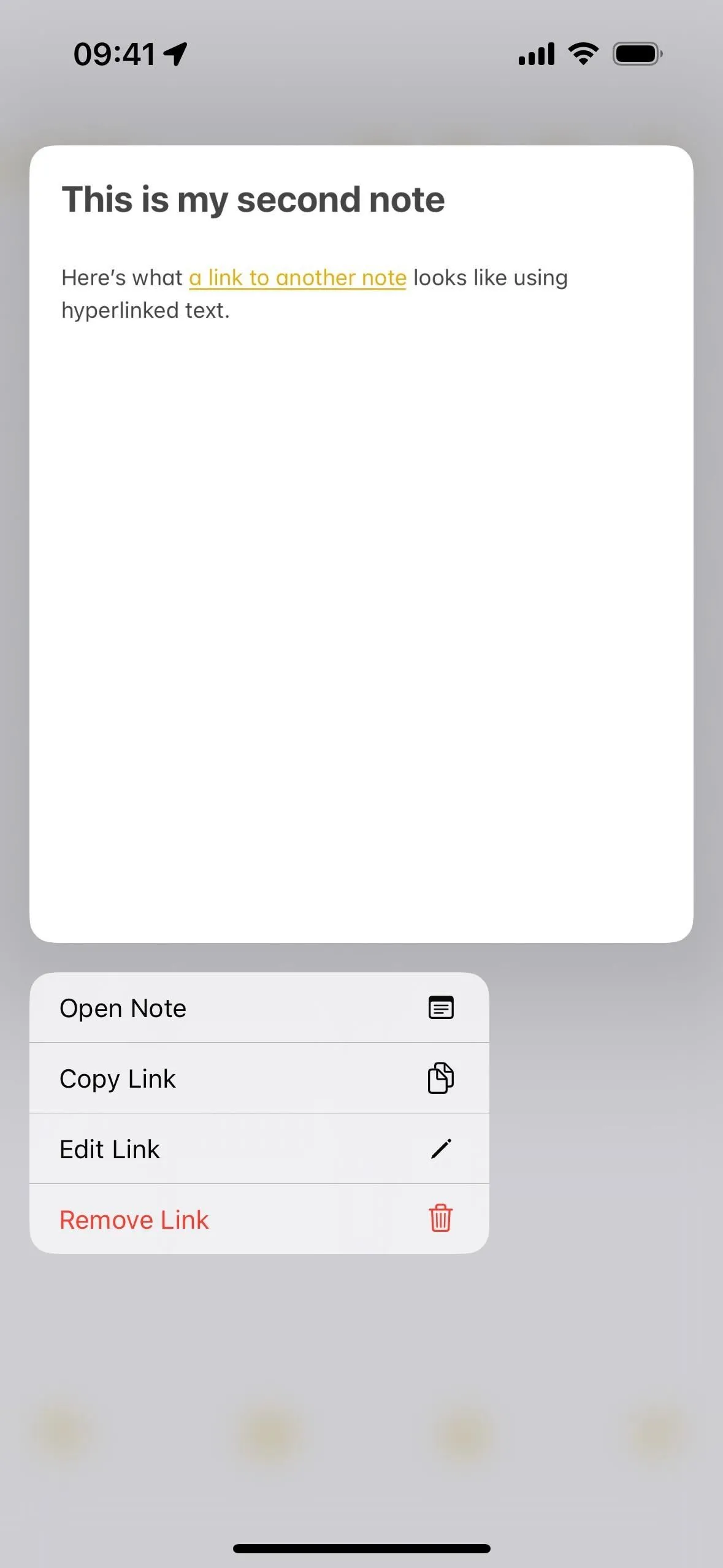
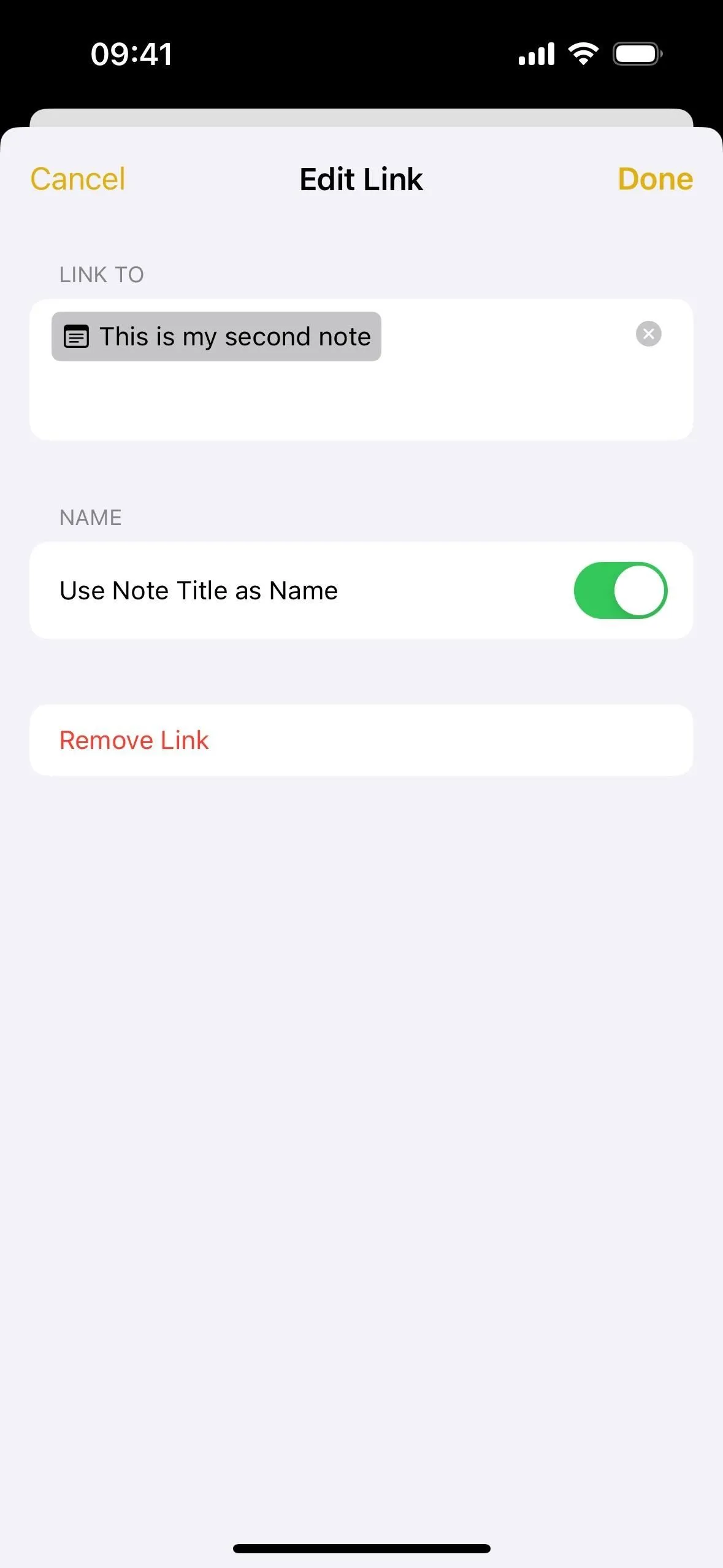
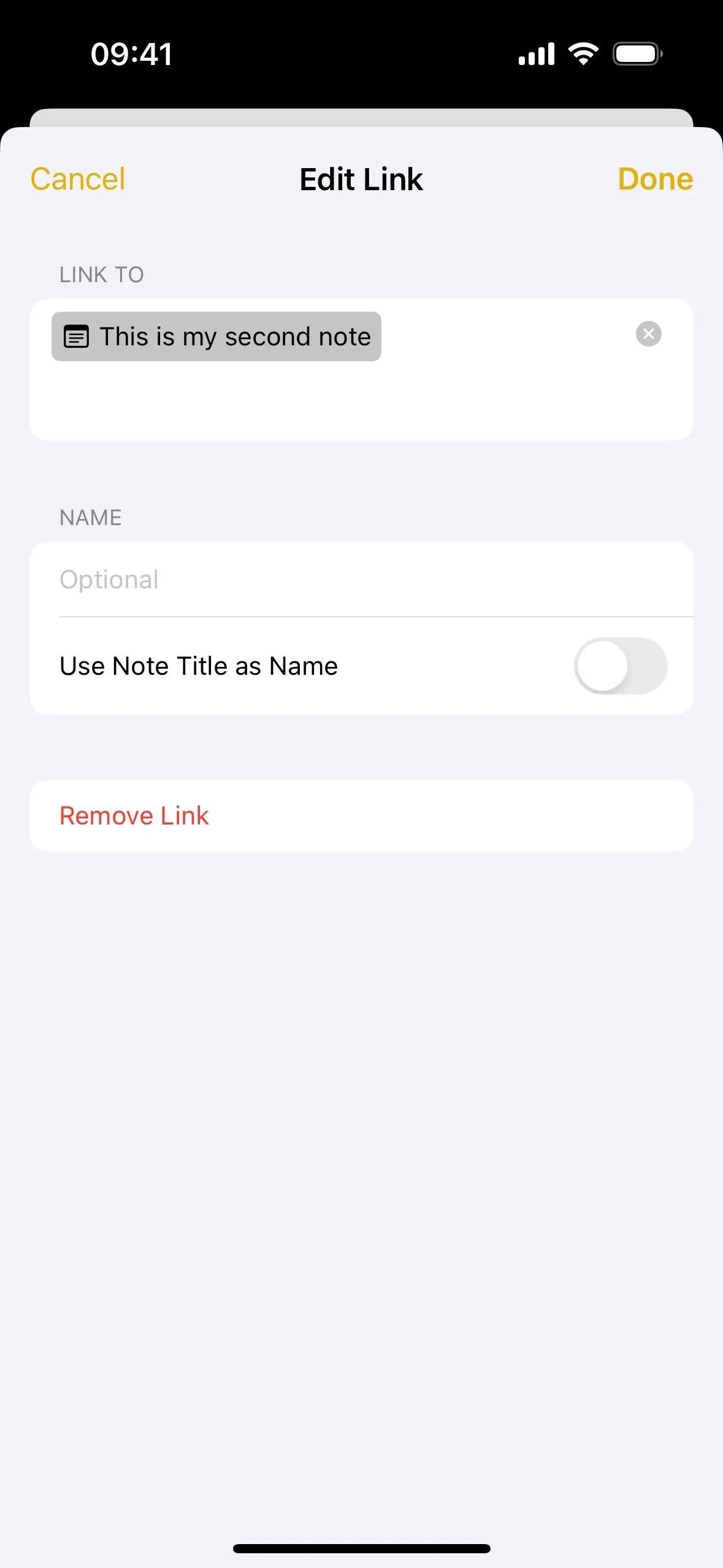
Saitēm, kurās tiek izmantots pielāgots hipersaites teksts, izmantojiet atlases rīku, lai iezīmētu daļu vai visu saiti, kam vajadzētu atvērt kontekstuālo izvēlni, kurā būs redzamas opcijas “Rediģēt saiti” un “Noņemt saiti”. Rediģējot saiti, varat mainīt saiti uz citu piezīmi vai ieslēgt “Izmantot piezīmes nosaukumu kā nosaukumu”, lai aizstātu hipersaites tekstu ar piezīmes nosaukumu. Saiti var noņemt arī no šejienes.
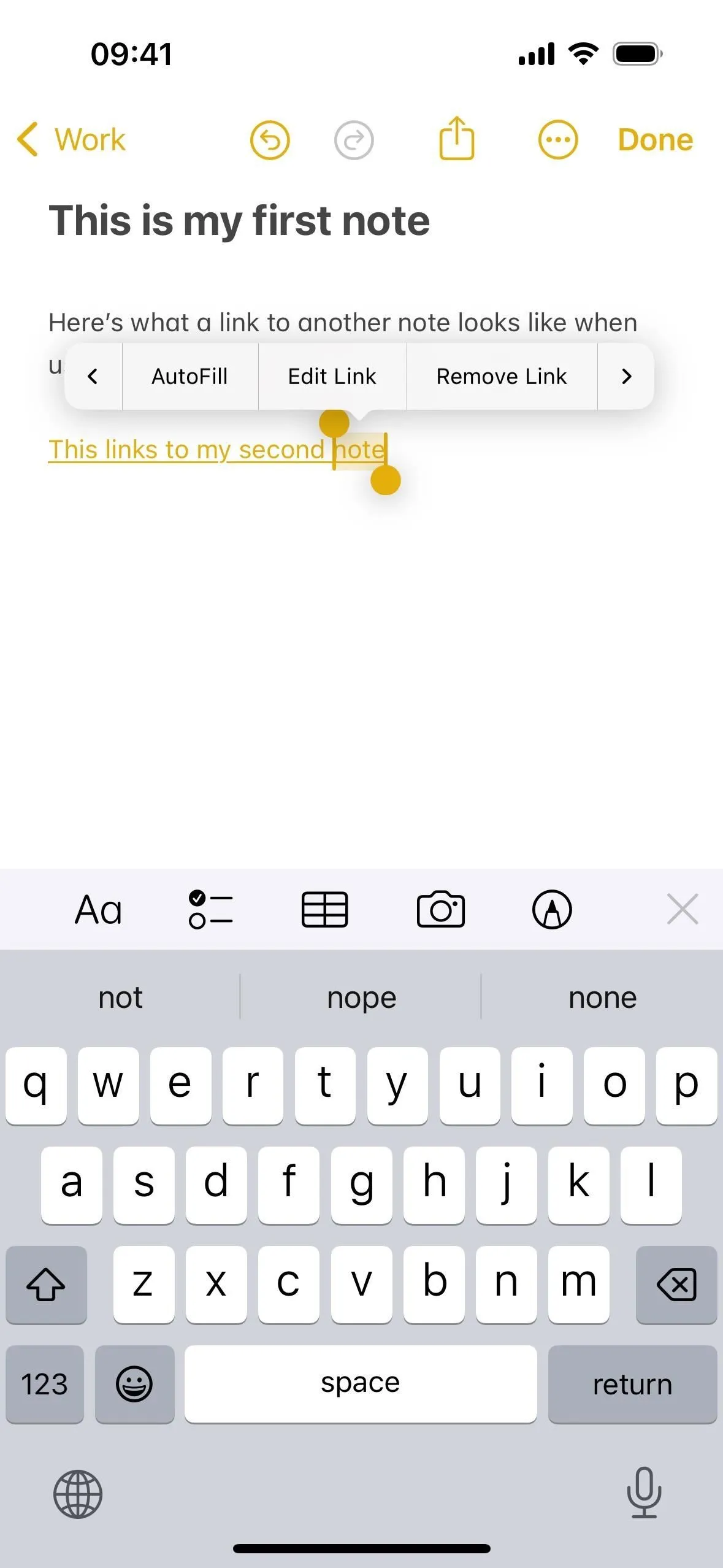
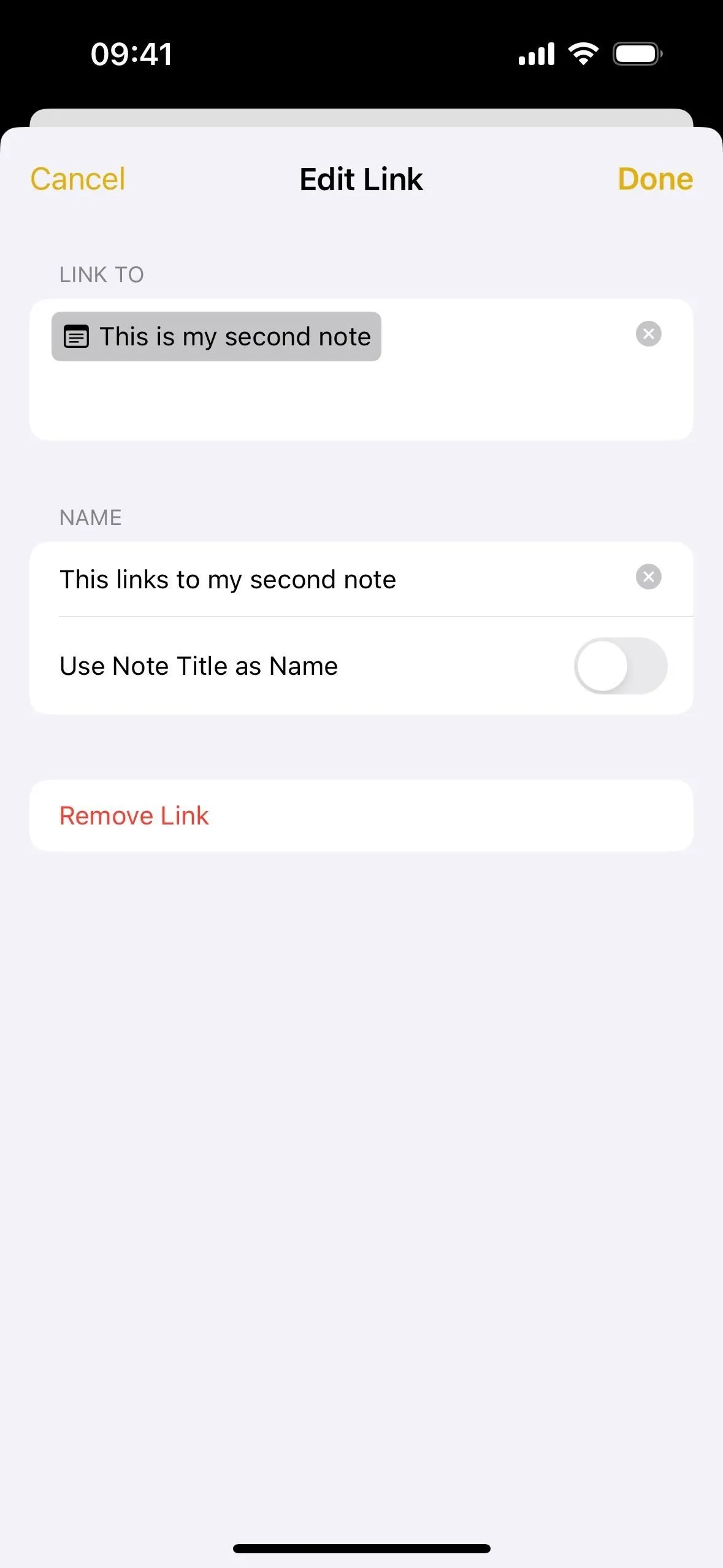
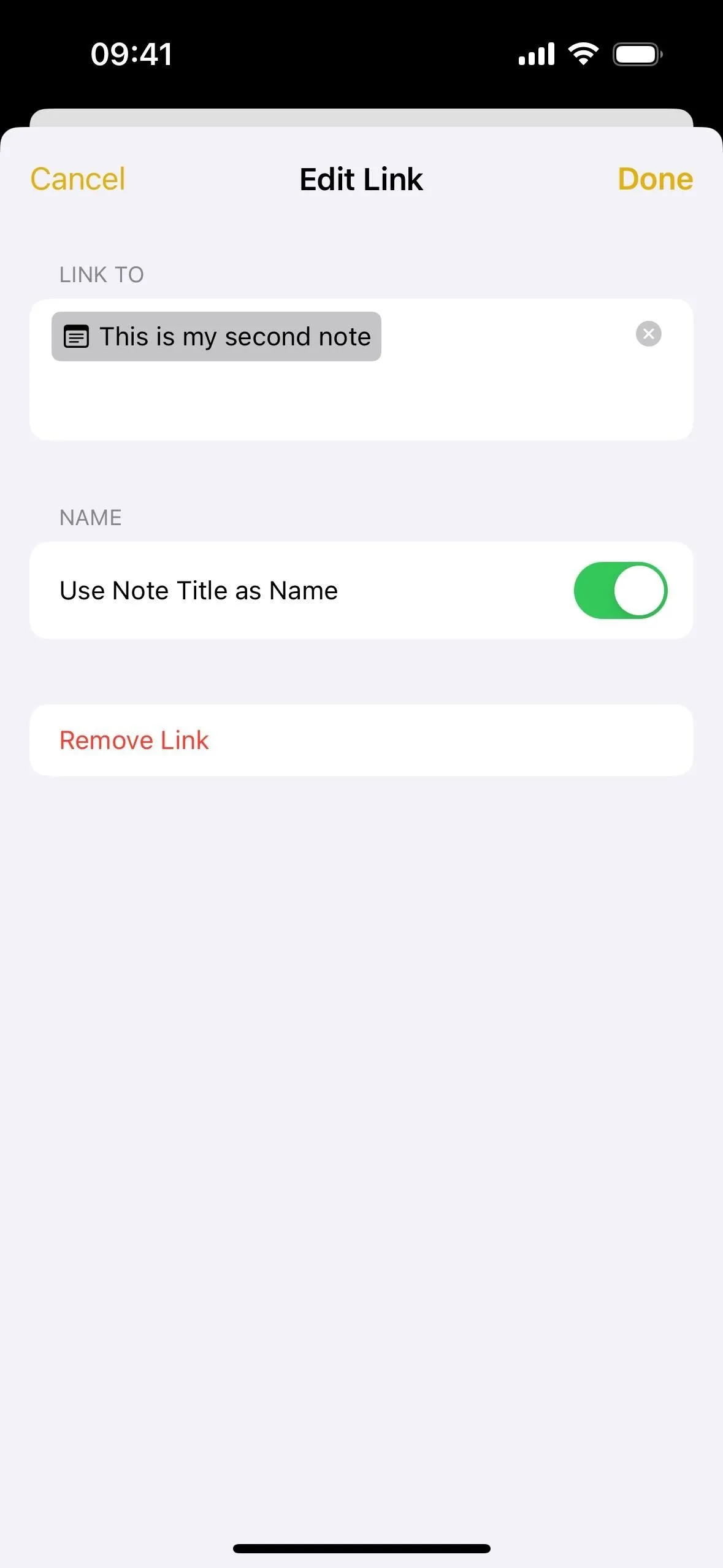
Darbs ar piezīmju saitēm operētājsistēmā macOS
Process ir nedaudz atšķirīgs operētājsistēmā MacOS Sonoma. Lai izveidotu pielāgotu hipersaites tekstu, iezīmējiet vārdu vai frāzi pašreizējā piezīmē, pēc tam izvēlņu joslā dodieties uz Rediģēt -> Pievienot saiti vai izmantojiet saīsni Command-K. No šejienes tas ir tāds pats kā operētājsistēmā iOS 17 un iPadOS 17. Kad esat pabeidzis, nospiediet “OK”.
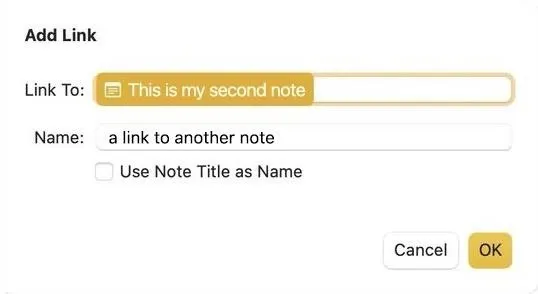
Lai izmantotu piezīmes nosaukumu kā saiti, novietojiet kursoru vajadzīgajā vietā, pēc tam izvēlņu joslā atlasiet Rediģēt —> Pievienot saiti vai izmantojiet īsinājumtaustiņu Command-K. Atrodiet un atlasiet piezīmi un pārliecinieties, vai ir atzīmēta opcija “Izmantot piezīmes nosaukumu kā nosaukumu”, pirms nospiežat “OK”.
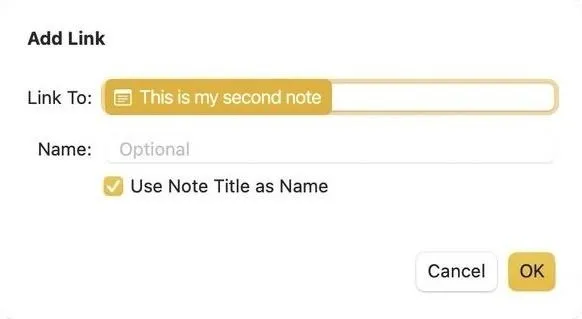
Varat arī izmantot saīsni >>, lai parādītu 12 jaunākās piezīmes (nevis tikai sešas). Sāciet rakstīt tās piezīmes nosaukumu, kurai vēlaties atjaunināt ieteikumus, un pēc tam atlasiet pareizo. Tāpat kā operētājsistēmā iOS 17 un iPadOS 17, varat izveidot pilnīgi jaunu piezīmi, lai to aizpildītu vēlāk.
Atbildēt